| 안철수연구소 [2007/06/18] |
 |
 |
 |
| ActiveX 설치해야 한다면 ‘이것만은 확인하자’ |
조회수 58369 |
‘이 ActiveX 컨트롤 설치해도 되는 걸까’
회사원 A씨는 최근 이슈가 되고 있는 동영상을 보려고 클릭을 했더니, ActiveX 컨트롤을 설치해야 하다는 메시지 창이 뜬다. A씨는 순간 갈등하게 된다. 요즘 인기 UCC를 악용해 악성코드와 스파이웨어를 설치하는 피해 사례가 많다는데 이것도 그런 게 아닐까. 하지만 동영상을 보고 싶은 호기심을 떨쳐버리기가 힘들다.
인터넷을 즐기는 사람이면 누구나 한번쯤은 이런 일을 겪었을 것이다. A씨와 같이 안전과 호기심 사이에서 고민하다 호기심을 선택했다면 아래의 몇 가지 주의사항을 확인해보자.
동영상을 보기 위한 ActiveX 컨트롤 설치 시 확인해야 할 점검사항
1. 동영상을 위한 ActiveX 인가?
국내의 유명한 UCC 전문 포탈사이트의 경우 대부분 ActiveX를 설치하지 않고 동영상을 감상할 수
있으며, 업계에서는 동영상 재생을 위해 더 이상 ActiveX를 사용하지 않는 추세이다. 동영상을 보기 위해서는 반드시 ActiveX를 설치하라고 강요하거나 동영상이 잘 보임에도 ActiveX의 설치를 요구하는 경우는 십중팔구가 스파이웨어 설치를 위한 ActiveX 컨트롤이니 주의 깊게 살펴보아야 한다.
2 진짜 동영상 재생기인가?
[그림 1]은 마치 웹에서 사용되는 동영상 재생기처럼 보이며 동영상을 재생하기 위해서는 ActiveX 컨트롤을 설치해야 한다는 문구가 적혀 있다. 하지만 이것은 실제 동영상 플레이를 위한 컨트롤이 아니라 단순한 이미지를 올려놓은 것이다. 이를 클릭하면 사용자의 PC에 다수의 스파이웨어가 설치된다.
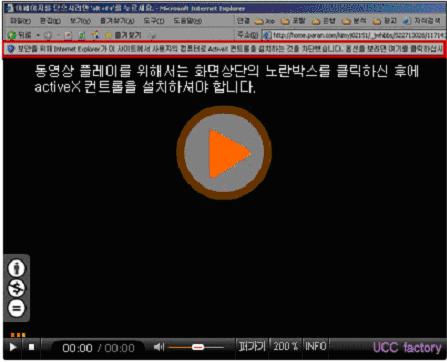
[그림 1] 허위 동영상 재생기
이는 간단히 그림 위에서 마우스 오른쪽 버튼을 클릭하는 것만으로도 진위 여부를 판별할 수 있다. [그림 2]는 이미지인 경우 보여지는 메뉴이고 [그림3]은 실제 동영상 재생기일 경우이다. 두 경우가 확연히 다른 것을 알 수 있다. 만약 [그림 2]와 같다면 ActiveX의 설치를 적극 재고해야 할 것이다.
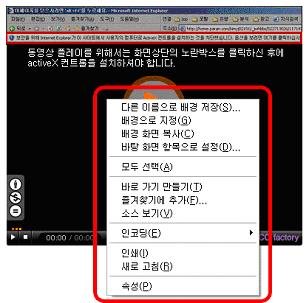
[그림 2] 허위 동영상 재생기 – 이미지
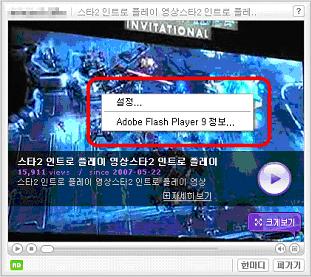
[그림 3] 실제 동영상 재생기
3 ActiveX 보안경고창을 통한 확인
[그림 4]과 같이 IE에서 ActiveX 보안경고창이 나타나면 ‘이름’과 ‘게시자’를 클릭하여 해당 ActiveX 컨트롤의 정보를 확인하자. 대부분의 정상적인 ActiveX 컨트롤이라면 ‘이름’ 부분에 ActiveX에 대한 정보를 확인할 수 있는 웹 페이지를 링크해놓고 있다. ‘이름’에 링크가 걸려있지 않고, 그 이름조차 이상하다면 스파이웨어를 설치하는 ActiveX 컨트롤일 수 있다는 의심을 가져볼 만하다.
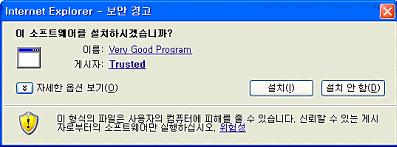
[그림 4] IE ActiveX 보안경고창
4. ActiveX 컨트롤 설치 후
ActiveX 컨트롤을 이미 설치하였다면 PC에 이상한 것이 설치되진 않았는지 꼼꼼히 살펴보아야 한다. 수상한 것이 있다면 제거해야만 한다. 그러나 일반적인 사용자라면 어떠한 프로그램이 정상이고 비정상인지 알기가 막연하다. 이럴 경우 믿을만한 회사에서 배포하는 안티스파이웨어 프로그램을 이용하여 제거하여야 하며, 안티스파이웨어 프로그램으로 제거되지 않을 경우 ‘스파이웨어 신고하기’ 같은 기능을 이용하자.
이밖에 스파이웨어가 설치되는 것을 막으려면 가장 먼저 해야 할 것은 윈도우 업데이트이다. 대부분의 악성코드와 스파이웨어는 윈도우 보안 취약점을 통해 실행되기 때문에 최신 보안 업데이트는 가장 기본적이면서도 중요한 예방책이다. 또한 인터넷 익스플로러(이하 IE) 보안 설정을 반드시 ‘보통’ 이상으로 설정하자. 그리고 IE 설정에서 ‘신뢰할 수 있는 사이트’ 기능을 이용해, 여기에 등록되는 사이트를 주의 깊게 관리하는 것도 좋은 방법이다. @
[저자] 안철수연구소 ASEC 분석2팀 주설우 연구원
[안철수연구소 2007-06-18] | |